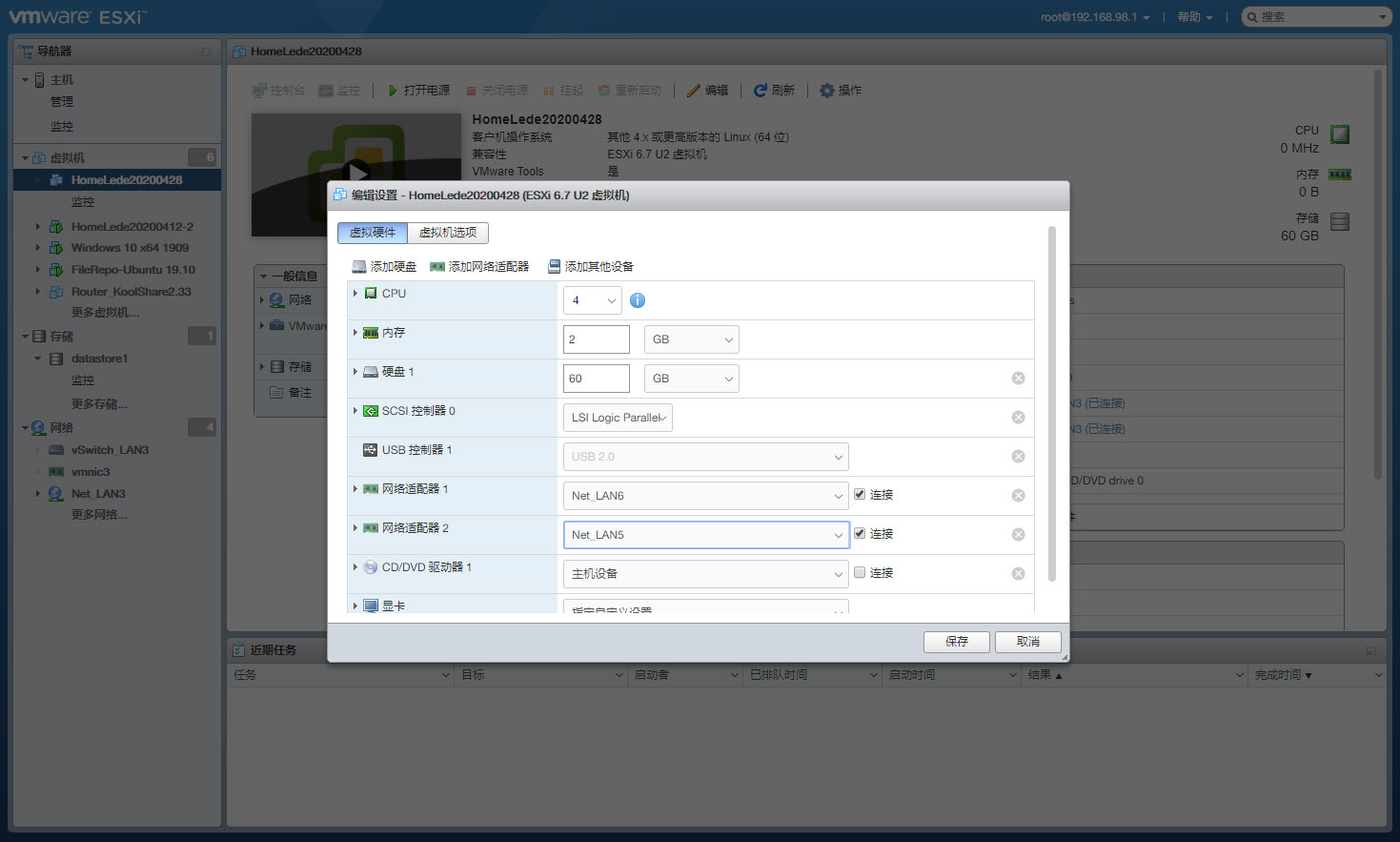使用Esxi虛擬化部署OpenWrt/HomeLede+擴容硬碟 保姆級教程
本文介紹使用VMware虛擬化平台部署OpenWrt/HomeLede,並擴容韌體硬碟的方法。
推薦使用虛擬化方式部署軟路由,理由如下:
- 部署、升級、回退、擴容等操作非常方便,特別適合折騰
- 可以方便的調整網路結構(個人不建議直通,直通可能會帶來的一點性能優勢,但喪失了靈活性)
本文使用的軟體情況:
- VMware Esxi 7.0(6.7亦可)
- VMware Workstation 15.5 pro
- Windows 10
- HomeLede(基於家庭場景訂製的軟路由韌體,如需了解請見 //github.com/xiaoqingfengATGH/HomeLede/wiki)
開始前,請確認:
- 虛擬化平台工作正常
- Internet線路正常
- 獲取了HomeLede韌體
操作步驟:
- 使用VMware Workstation在本地創建虛擬機,部署HomeLede(並完成配置,本文中略)
- 上傳至Esxi啟動
這樣操作的優勢:
- 相比於使用Esxi的基於Web瀏覽器的管理介面,WMware Workstation是Windows本地應用,不僅操作體驗方便,還可以進行可以一些Esxi無法完成的操作(比如編輯虛擬磁碟)。
- 無需轉換韌體vmdk格式,VMware Workstation會自動處理
- 本地測試路由運行沒問題後再上傳到Esxi,相比於直接在Esxi上操作安全很多
操作詳述
1 創建虛擬機
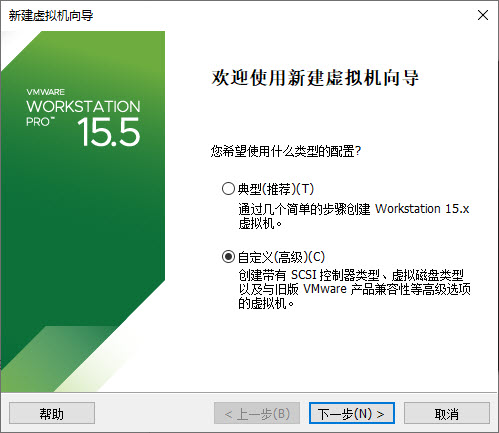
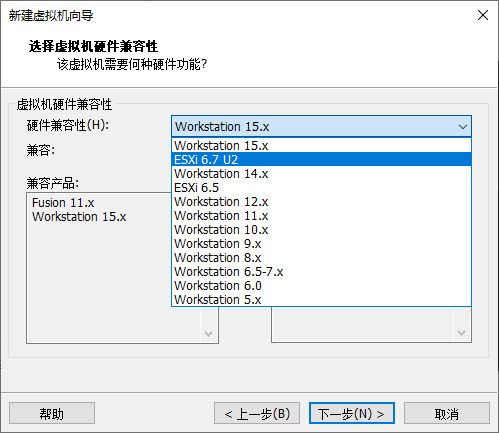
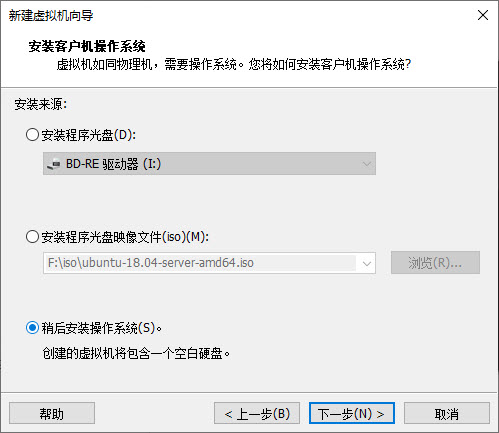
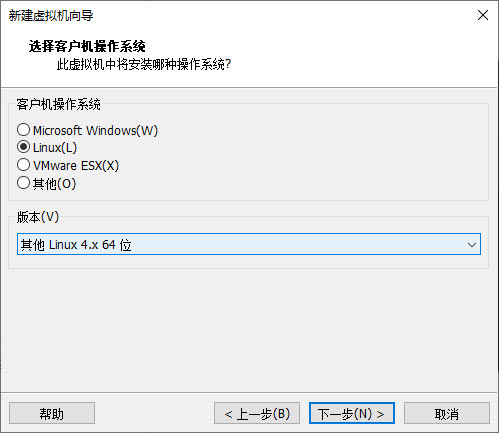
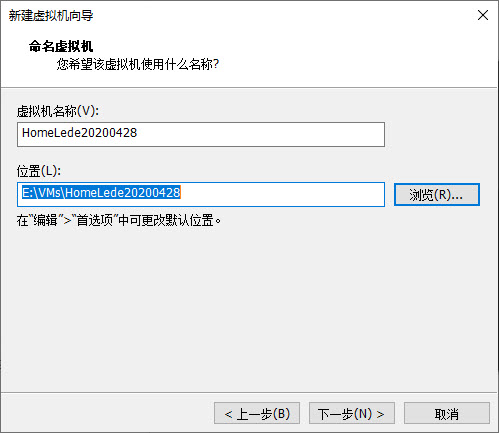
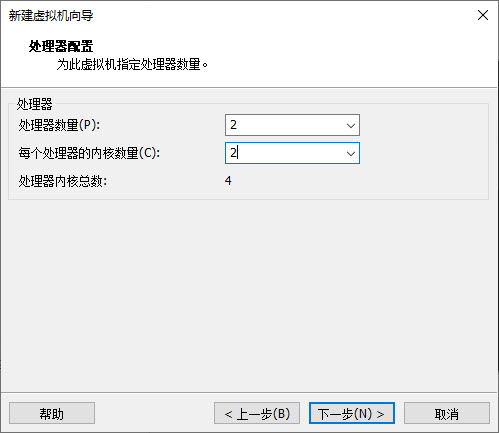
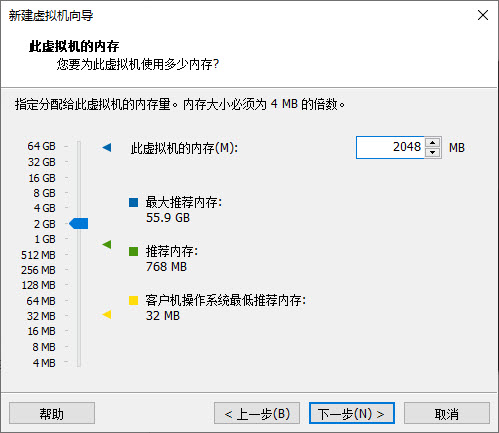
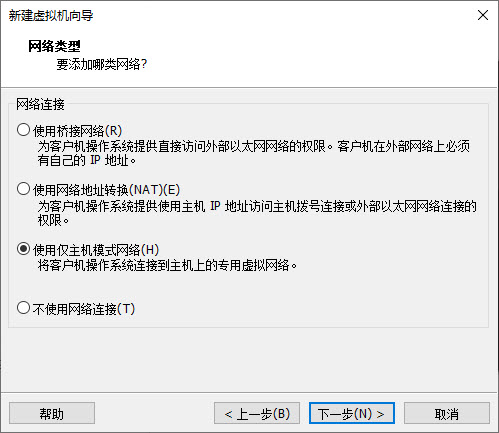
2 選擇HomeLede的ESXI格式韌體作為虛擬機硬碟。(建議提前創建好虛擬機保存位置,將HomeLede韌體拷貝進去)
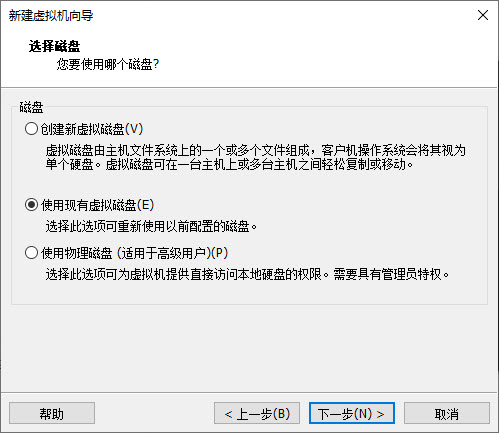
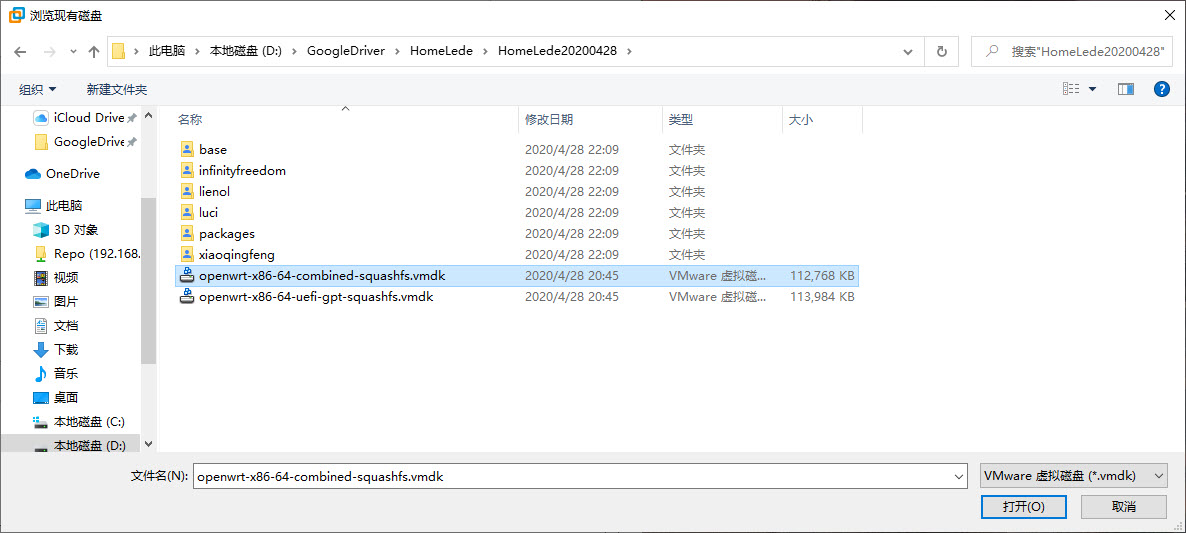
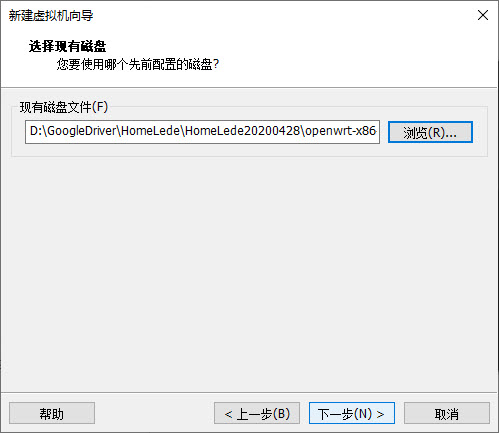
注意:這裡會提示轉換虛擬磁碟格式,選擇「轉換」即可。
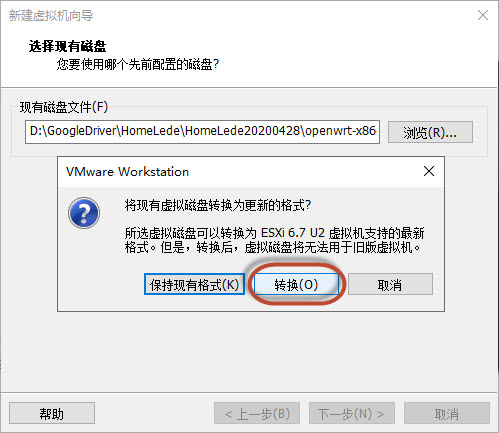
在嚮導最後一頁,打開「自定義硬體」,為虛擬機添加第二塊網卡(默認會添加一塊,對應於HomeLede內部的eth0,也就是LAN,再增加一塊,對應於eth1,也就是WAN)。 為了測試方便:
- 這裡第一塊網卡選擇了「僅主機模式」,默認對應於VMware Workstation在系統中創建的VMNet1。用於模擬HomeLede的LAN。
- 第二塊網卡選擇「橋接」模式,相當於使這台虛擬機直接連入家庭網路。用於模擬HomeLede的WAN(可以直接利用家庭網路上網)。
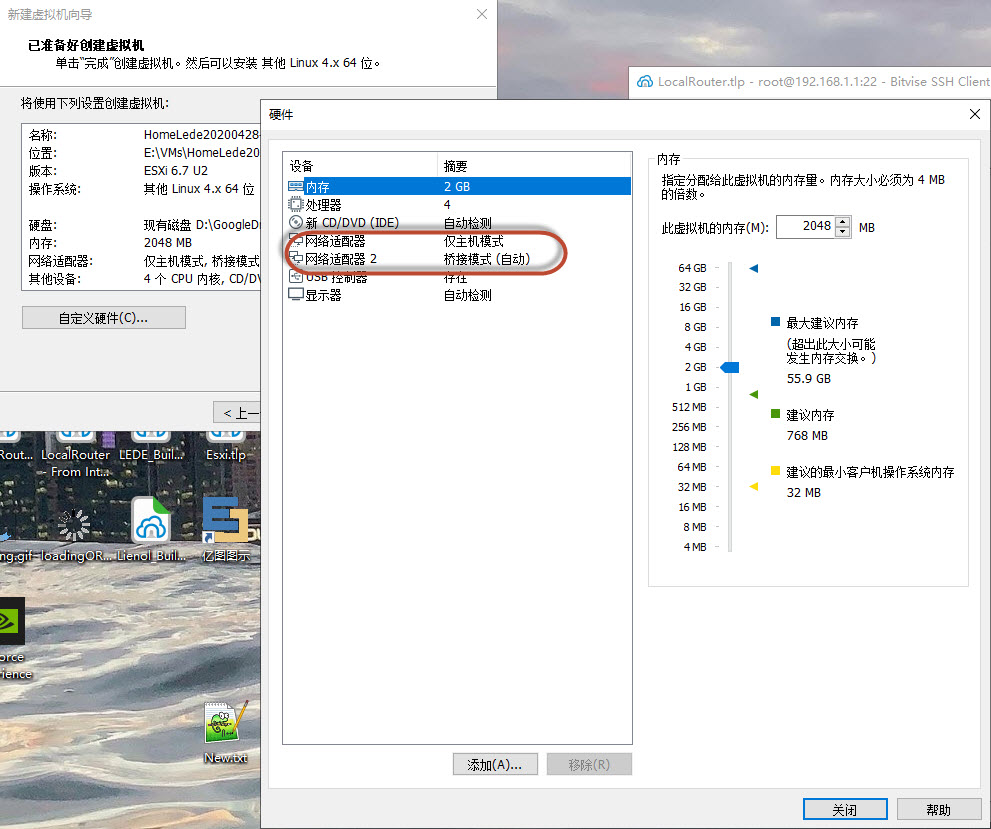
3 擴充硬碟
點擊「編輯虛擬機」設置。
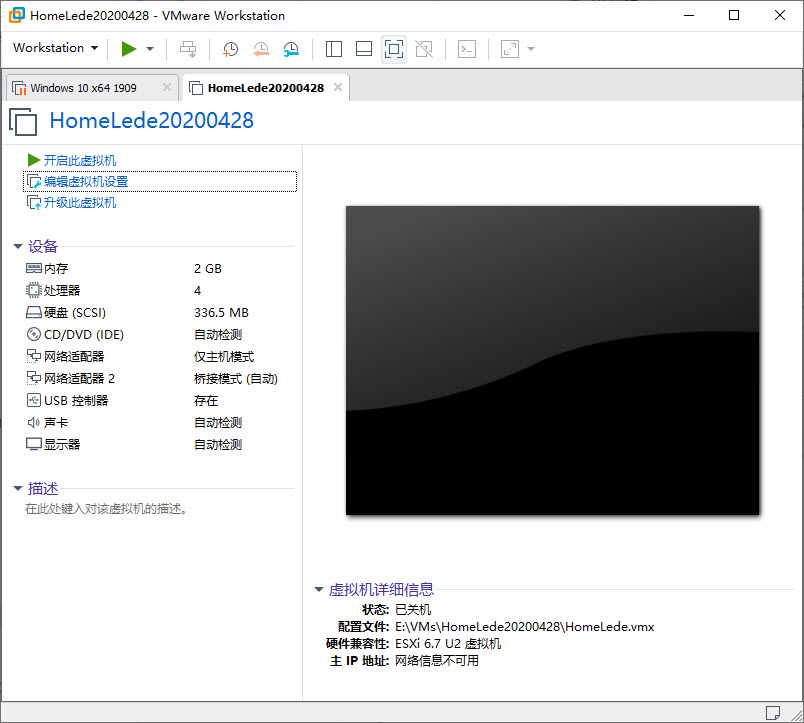
選擇「硬碟」,點擊「擴展」,在彈出框內輸入容量,最後點擊「擴展」。
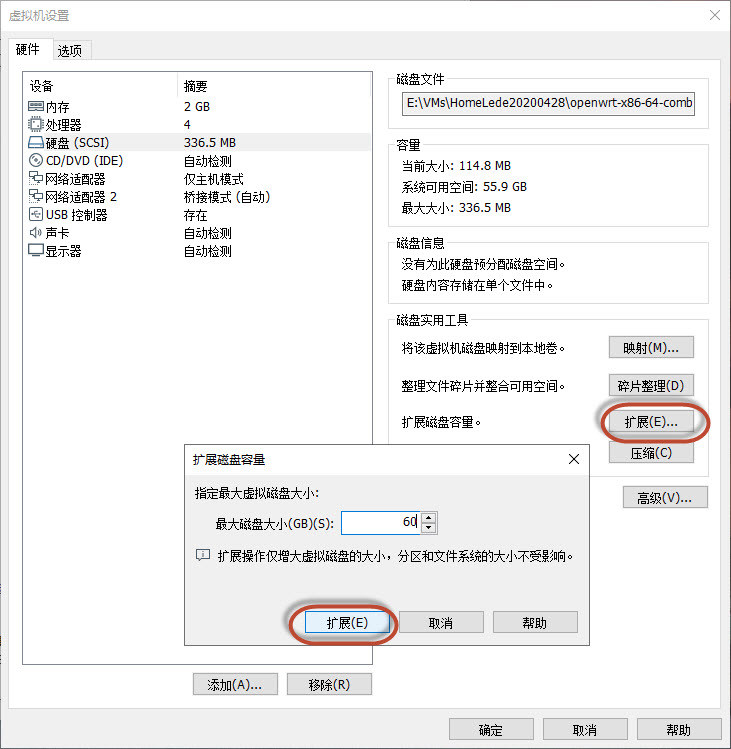
4 啟動HomeLede虛擬機,進行磁碟分區及格式化
點擊「開啟此虛擬機」,等待HomeLede引導完畢。
在命令行介面,執行硬碟分區操作。 韌體默認磁碟(Linux下第一塊磁碟標記為/dev/sda)有兩個分區,剛才執行了擴充操作,在現有兩個分區後面擴展了60G容量,現在要把這新擴充的部分做成一個新的分區。 執行命令fdisk /dev/sda,表示開始對第一塊硬碟進行分區。
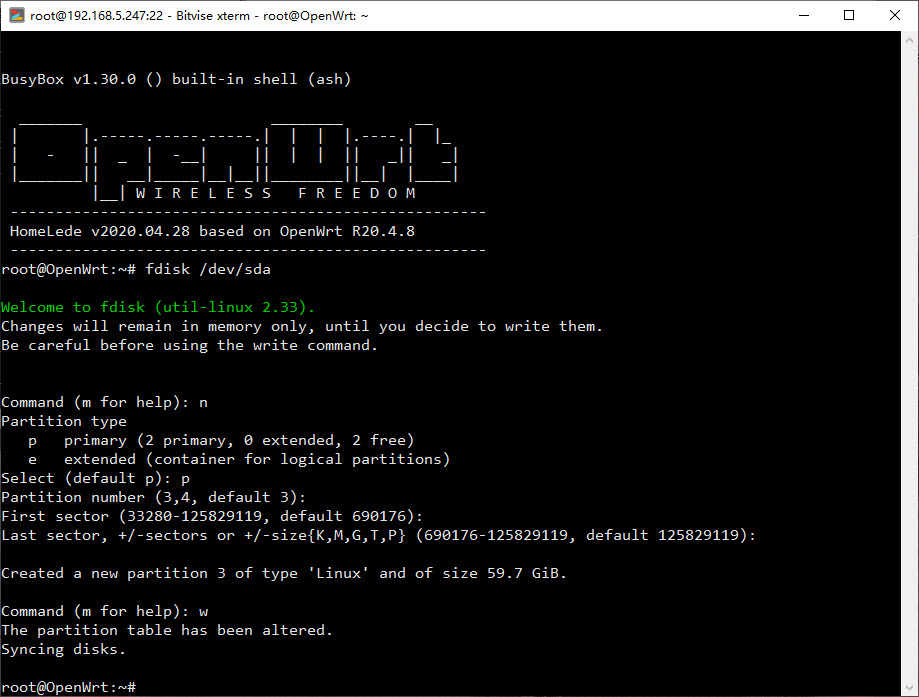
依次輸入:
n(表示新建分區)回車p(創建一個新的主分區)回車3(創建第三分區,韌體內置分區分別為/dev/sda1、/dev/sda2,現在要將擴充的容量創建為第三分區,也就是/dev/sda3)回車w(將新創建的分區寫入磁碟分區表)回車
接下來,對新創建的分區進行格式化。
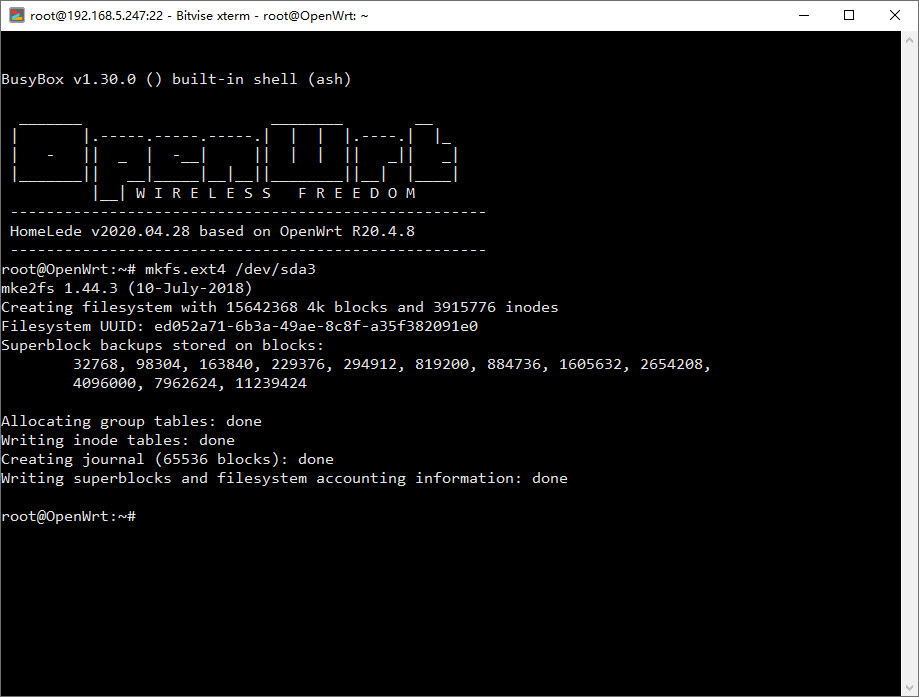
輸入mkfs.ext4 /dev/sda3,將新創建的分區格式化為ext4格式。
最後,重啟路由。
重啟後可以進行一些在本地的換韌體的準備工作。
比如:
- 臨時修改韌體WAN的IP(如果默認IP和你家庭網路路由衝突的話),打開圖形介面完成一些配置。
- 上傳一些備份的配置文件(dhcp、ddns、firewall、psw等等)
- 測試韌體中分流軟體是否運作正常
- 將安裝軟體路徑、docker,某些需要記錄日誌的路徑指向新增加的大容量分區。
- 全部完成後,如果臨時修改過路由ip,記得改回來
- 關閉虛擬機
5 上傳至ESXI
按Ctrl+L調出連接伺服器窗口。或者在從菜單中尋找「WorkStation」->「文件」->「連接伺服器」。 輸入Esxi伺服器 IP,用戶及密碼。
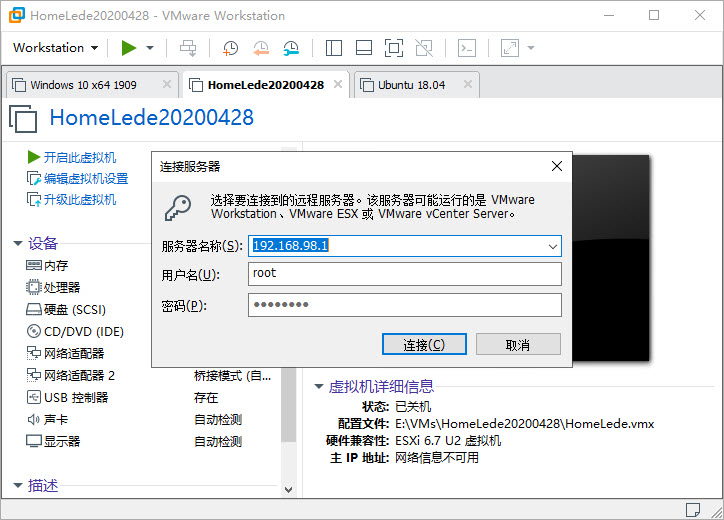
隨後,上傳HomeLede虛擬機到Esxi伺服器。
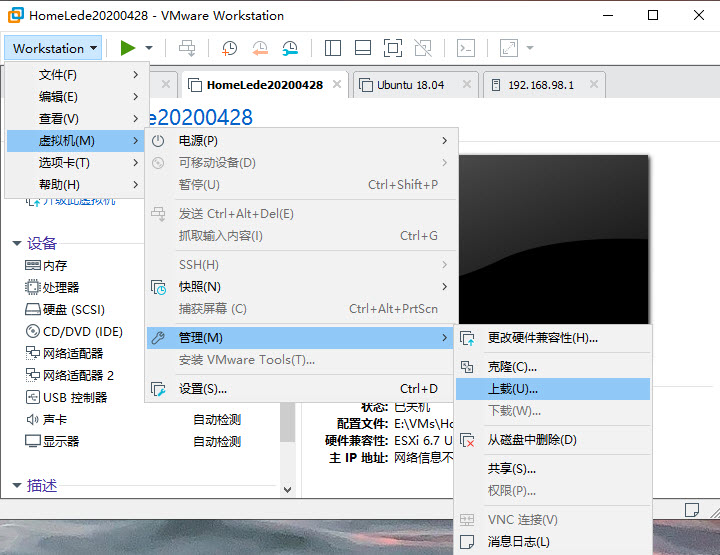
選擇已經連接的伺服器。


至此,HomeLede虛擬機已經成功上傳至Esxi,接下來在Esxi上配置一下網路,即可啟動。